각 부품 피쳐는 해당 부품 피쳐에 연관된 매개변수가 있습니다. 매개변수는 피쳐를 설명합니다. 이러한 매개변수는 시뮬레이션 입력이 정의한 대로 작업 조건에 대한 설계의 응답을 평가할 때 사용하기 위해 액세스할 수 있습니다. 일반적으로 시뮬레이션에서 평가하려는 매개변수는 몇 개에 지나지 않습니다. 따라서 형상적으로 예측 가능한 결과를 유지할 수 있습니다.
매개변수로 작업하는 한 가지 접근 방식은 매개변수에 대해 연동하려는 특정 관심 영역에 대한 사용자 정의 매개변수를 작성하는 것입니다. 예를 들어 다양한 재질 두께의 영향을 평가하려는 경우 matl_thickness라는 매개변수를 작성합니다. 나중에 시뮬레이션에서 해당 매개변수가 사용되는 것을 식별하여 두께 변화의 영향을 확인할 수 있습니다. 매개변수 이름에는 공백을 사용할 수 없습니다.
매개변수는 검색기에 자동으로 표시되지 않습니다. 평가에 대한 모형 매개변수를 표시하고 지정하려면 검색기 노드의 상황에 맞는 메뉴에서 매개변수 표시 명령에 액세스합니다. 조립품, 부품 및 피쳐 노드에 명령을 사용할 수 있습니다. 다음에는 매개변수를 필터링하는 방법에 대한 설명이 간략하게 나와 있습니다.
주: 그래픽 창에서 형상을 마우스 오른쪽 버튼으로 클릭하고 매개변수 표시를 선택할 수도 있습니다.
| 조립품 노드 | 노드 수준에 있는 조립품 매개변수만 표시합니다. 조립품이 부분조립품이면 해당 조립품에 대한 매개변수만 표시되고 하위 부품에 대한 매개변수는 표시되지 않습니다. |
| 부품 노드 | 부품을 구성하는 모든 피쳐에 대한 매개변수를 표시합니다. 모든 부품 발생에서는 부품 매개변수에 대한 변경 사항이 발생합니다. |
| 피쳐 노드 | 부품 피쳐를 구성하는 모든 매개변수를 표시합니다. |
피쳐 매개변수 사용:
- 검색기에서 모형 노드를 확장하여 부품에서 피쳐를 표시합니다.
-
매개변수에 대해 평가하려는 피쳐를 마우스 오른쪽 버튼으로 클릭하고 매개변수 표시를 클릭합니다. 매개변수 선택 대화상자가 표시됩니다.
주: 조립품 매개변수의 경우 조립품 노드를 마우스 오른쪽 버튼으로 클릭하고 매개변수 표시를 선택합니다. 마찬가지로 부품 매개변수의 경우에도 부품 노드를 마우스 오른쪽 버튼으로 클릭하여 매개변수 표시를 선택합니다. 그래픽 창에서 형상을 마우스 오른쪽 버튼으로 클릭하고 매개변수 표시를 선택할 수도 있습니다. - 대화상자에서 시뮬레이션에 포함할 각 매개변수의 왼쪽 열에 있는 확인란을 클릭합니다.
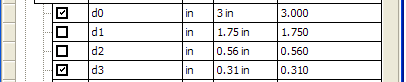
- 매개변수 선택이 완료되면 확인을 클릭합니다. 매개변수 섹션의 매개변수 테이블에 매개변수가 나열됩니다.
- 조립품에서 시뮬레이션에서 해석하려는 각 부품에 대해 1-4단계를 반복합니다.
주: 연동할 수 없는 매개변수에는 액세스할 수 없습니다. 이러한 매개변수의 한 가지 예는 d12 = d6*3.5(d12는 사용할 수 없음)와 같이 입력으로 서로 다른 매개변수를 사용하는 방정식입니다.